Как исправить ошибку Netflix U7361-1254-8007000E?
Некоторые пользователи Windows 10 сообщают, что всякий раз, когда они пытаются получить что-то от Netflix, они в конечном итоге видят ошибку U7361-1254-8007000E. Как выясняется, проблема, кажется, является исключительной для версии Netflix UWP (универсальная платформа Windows).
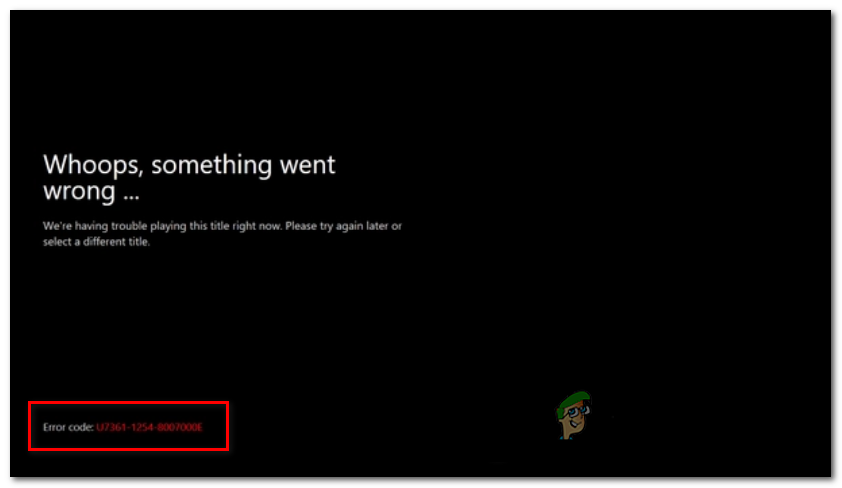 Ошибка Netflix U7361-1254-8007000E
Ошибка Netflix U7361-1254-8007000E
Программы для Windows, мобильные приложения, игры - ВСЁ БЕСПЛАТНО, в нашем закрытом телеграмм канале - Подписывайтесь:)
Как выясняется, эта конкретная проблема чаще всего возникает из-за ряда временных файлов, которые мешают нормальному функционированию приложения UWP (чаще всего сообщается после установки нового Центра обновления Windows). В этом случае вы сможете исправить проблему, просто перезагрузив компьютер.
Однако может возникнуть ошибка U7361-1254-8007000E из-за того, что у вас не установлена последняя доступная сборка Windows 10. Поскольку приложение Netflix использует последнюю версию UWP, вам необходимо установить каждое ожидающее обновление Windows на Windows 10, чтобы решить проблему.
Перезагрузка вашего компьютера
Прежде чем пытаться что-либо еще, вы должны начать этот квест по устранению неполадок, перезагрузив компьютер и посмотрев, все ли еще проблема возникает после завершения следующей последовательности запуска. Как выяснилось, эта операция приведет к удалению большинства проблем, связанных с временными файлами, которые могут привести к ошибке U7361-1254-8007000E.
После завершения следующего запуска откройте UWP-версию Netflix и повторите попытку потокового воспроизведения заголовка.
Если та же проблема все еще сохраняется, перейдите к следующему потенциальному решению ниже.
Установка каждого ожидающего обновления Windows
Как выясняется, эта конкретная проблема может возникать и в ситуациях, когда у вас не установлена последняя версия Windows 10. В течение 2020 года Microsoft выпустила несколько обновлений для Windows 10, направленных на повышение безопасности приложений UWP и повышение эффективности использования памяти. Netflix UWP является одним из приложений, которые получили выгоду от этих обновлений.
Но обратная сторона медали в том, что, если вы не обновитесь до последней сборки, приложение Netflix откажется воспроизводить любой контент, который не загружен локально. Если этот сценарий применим, вы сможете исправить проблему, установив все обновления Windows, пока не обновите сборку Windows 10.
Вот краткое пошаговое обновление Windows 10 с последними доступными обновлениями:
- Нажмите клавишу Windows + R, чтобы открыть диалоговое окно «Выполнить». Затем введите «ms-settings: windowsupdate» и нажмите Enter, чтобы открыть вкладку «Центр обновления Windows» приложения «Настройки».
 Открытие экрана Центра обновления Windows
Открытие экрана Центра обновления Windows - Как только вы окажетесь на экране Центра обновления Windows, перейдите в правый раздел и нажмите кнопку «Проверить наличие обновлений».
 Проверить наличие обновлений в Центре обновления Windows
Проверить наличие обновлений в Центре обновления Windows - Убедитесь, что вы устанавливаете каждое обновление Windows (включая обновления безопасности и накопительные обновления), а не только те, которые помечены как Важные.
- Если при сканировании обнаруживается, что доступно новое обновление, нажмите «Загрузить».
 Проверка обновлений Windows
Проверка обновлений WindowsПримечание. Обновление, в котором нуждается приложение Netflix, находится в накопительном обновлении.
- Если у вас много ожидающих обновлений Windows, весьма вероятно, что вам будет предложено перезагрузить компьютер задолго до установки каждого обновления. Если это произойдет, сделайте это, но обязательно вернитесь на тот же экран Центра обновления Windows после завершения следующего запуска, чтобы установить все ожидающие обновления Windows.
- После того, как вам удастся обновить сборку Windows 10 до последней версии, выполните окончательный перезапуск и запустите приложение Netflix UWP при следующем запуске системы, чтобы увидеть, сохраняется ли та же проблема.
Программы для Windows, мобильные приложения, игры - ВСЁ БЕСПЛАТНО, в нашем закрытом телеграмм канале - Подписывайтесь:)

 Открытие экрана Центра обновления Windows
Открытие экрана Центра обновления Windows Проверить наличие обновлений в Центре обновления Windows
Проверить наличие обновлений в Центре обновления Windows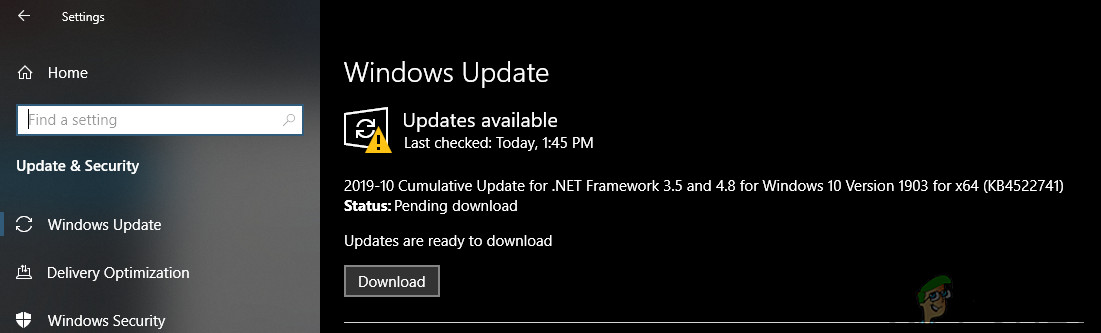 Проверка обновлений Windows
Проверка обновлений Windows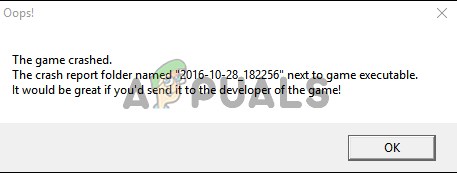
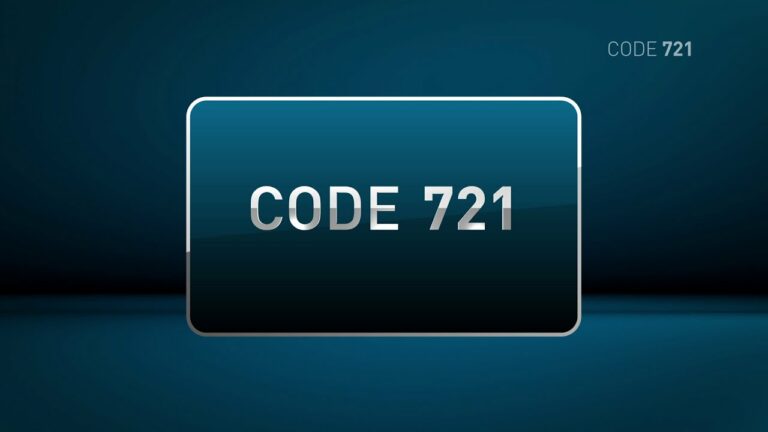

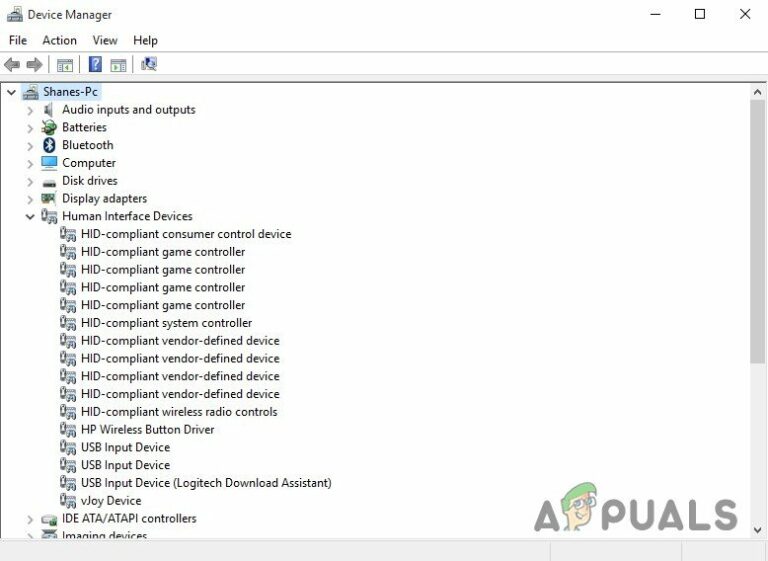

![[FIX] Модель камеры глаза PlayStation: проблема с драйвером SLEH-00448](https://ddok.ru/wp-content/uploads/2021/01/vlcsnap-2020-11-10-14h48m12s436-768x432.jpg)